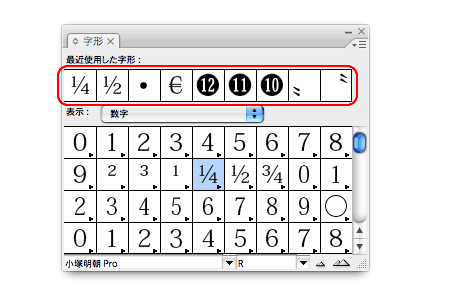ダブルクォーテーション「“ ”」を縦組みに変更すると、記号の位置がきれいに並びません。ダブルクォーテーションは本来、縦組みで使うべきではなく、その代わりにダブルミニュートを使う必要があります。ところが、InDesignで入力するには少し厄介です。
字形パレットの「縦組み用」ダブルミニュート
縦組みにして位置のずれたダブルクォーテーションは削除して、ダブルミニュートに変更が必要です。このダブルミニュートは、編集・組版用語では「チョンチョン」とも呼ばれます。
横組みのダブルクォーテーションを縦組みに変更すると位置がずれる
縦組みではダブルミニュートへの変更が必要になる
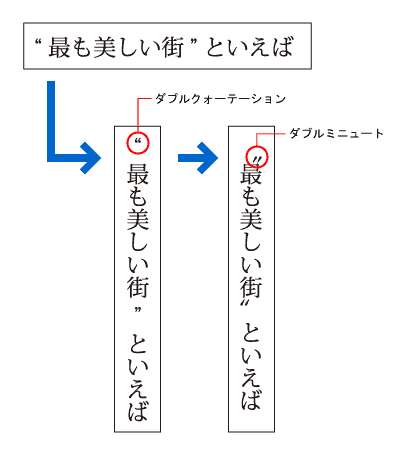
こうしたときに使う「縦組み用のダブルミニュート」は、InDesign CS2の字形パレットの[表示]ポップアップを[縦組み用全角字形(vert)]に変更することで表示させることができます。
ところが、縦組みの中で「縦組み用のダブルミニュート」をダブルクリックしても、やはりダブルクォーテーションが入力されるだけです。InDesignでは、特殊な変換が行われるようで、字形パレットを使った入力ではうまくいきません。
字形パレットの「縦組み用のダブルミニュート」をダブルクリックしても、位置がずれたクォーテーションマークが入る
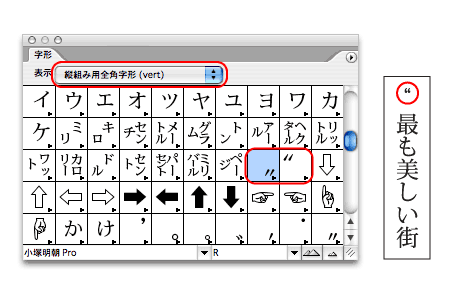
文字変換システムで入力
InDesignで正しいダブルミニュートを入力しようと思ったなら、重宝するのは、InDesignの中の機能ではなく、Macの「ことえり」、Windowsの「IME」などの文字変換システムによる入力です。とりわけ「ことえり」の文字パレットは優秀で、文字パレットの[分類別]の[()括弧/引用符]の中のダブルミニュートをダブルクリックすることで問題なく入力できます。
「ことえり」の文字パレットを使って、ダブルミニュートを入力できる
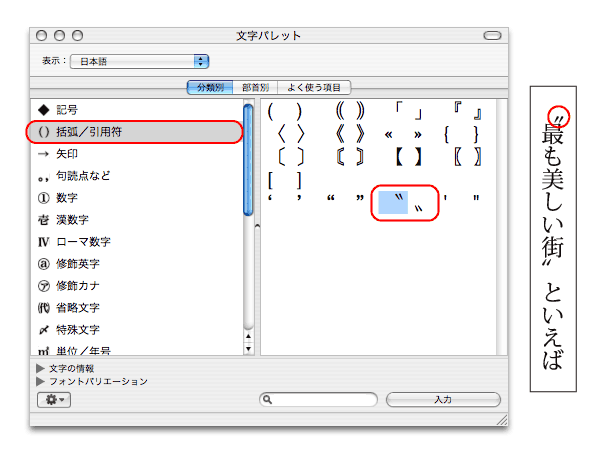
Windowsの「IME」の文字パレットである「文字一覧」は、「ことえり」の文字パレットほど使いやすくはありません。しかし「かっこ」と入力して変換すれば、変換候補の中からダブルミニュートを入力できます。
InDesign CS3の字形パネル
ここで挙げた、「字形パレットを使うとダブルミニュートが入力しにくい」というのは、InDesign CS2までの現象です。最新バージョンのInDesign CS3の字形パネルでは、こうした点が改良されて、ダブルミニュートが入力しすくなっています。
InDesign CS3の字形パネルの[表示]ポップアップをクリックして、[始め&終わり約物]を選択すると、いろいろな種類の括弧記号と一緒にダブルミニュートも表示されます。ダブルクリックすると、縦組みでも無事に入力されます。
InDesign CS3の字形パネルの[表示]欄を[始め&終わり約物]にして、ダブルミニュートを入力できる
![InDesign CS3の字形パネルの[表示]欄を[始め&終わり約物]にして、ダブルミニュートを入力できる InDesign CS3の字形パネルの[表示]欄を[始め&終わり約物]にして、ダブルミニュートを入力できる](/assets/images/design/serial/01/indesign-tips/0008/thumb/TH800_InddTip_08_4.gif)
そもそも、InDesign CS2までの[表示]ポップアップメニューでは、ユニコードの字形内容によるグループ名が表示されるだけで、入力する人のためにわかりやすく、文字や記号を分類表示するものではありませんでした。こうした点を変更して、「ことえり」の文字パレットのような分類表示にしたのが、InDesign CS3の新しい字形パネルです。
[表示]をクリックすると、[数字]や[通貨]のようなわかりやすい名称でセット名が表示されます。[数字]セットを選択すると、丸数字の一覧なども現れて、InDesign CS2までは、字形パレットで選択しにくかった黒丸数字などが簡単に入力できるようになります。
InDesign CS3の字形パネルでは、記号の種類別のセットが表示され、[数字]を選択すると丸数字などが一覧になる
![InDesign CS3の字形パネルでは、記号の種類別のセットが表示され、[数字]を選択すると丸数字などが一覧になる InDesign CS3の字形パネルでは、記号の種類別のセットが表示され、[数字]を選択すると丸数字などが一覧になる](/assets/images/design/serial/01/indesign-tips/0008/thumb/TH800_InddTip_08_5.gif)
「最近使用した字形」の表示
InDesign CS3の字形パネルのもうひとつの新機能は、「最近使用した字形」が表示されることです。ページデザインでは、何度も同じ種類の記号を入力することが多く、字形パネルの「最近使用した字形」から、文字をダブルクリックすることで、効率的な入力が可能になります。
InDesign CS3の字形パネルでは、「最近使用した字形」が常時表示される
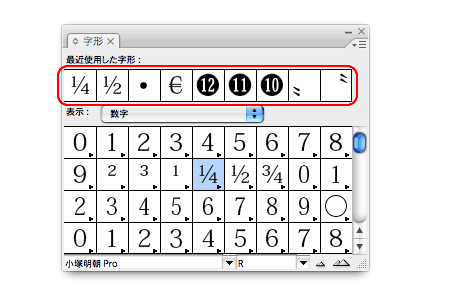
このようにInDesign CS3の字形パネルは、これまでの「特殊な異体字や記号を入力するためのパレット」という役割を改めて、「文字入力のためのパネル」に生まれ変わったといえるでしょう。
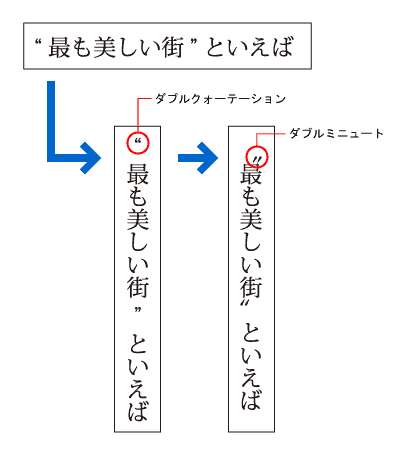
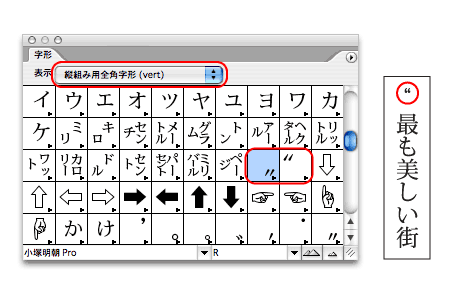
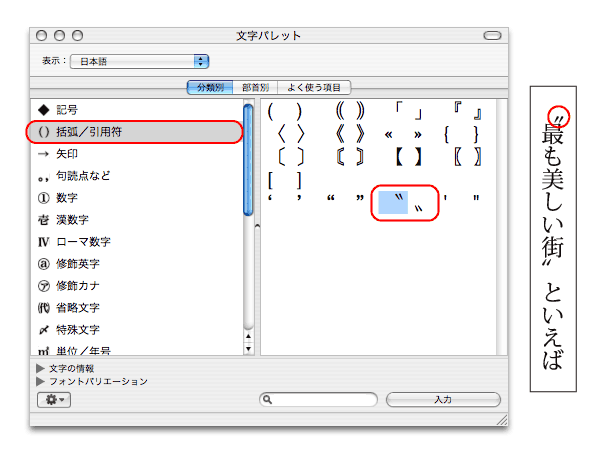
![InDesign CS3の字形パネルの[表示]欄を[始め&終わり約物]にして、ダブルミニュートを入力できる InDesign CS3の字形パネルの[表示]欄を[始め&終わり約物]にして、ダブルミニュートを入力できる](/assets/images/design/serial/01/indesign-tips/0008/thumb/TH800_InddTip_08_4.gif)
![InDesign CS3の字形パネルでは、記号の種類別のセットが表示され、[数字]を選択すると丸数字などが一覧になる InDesign CS3の字形パネルでは、記号の種類別のセットが表示され、[数字]を選択すると丸数字などが一覧になる](/assets/images/design/serial/01/indesign-tips/0008/thumb/TH800_InddTip_08_5.gif)